Die Scompler Mobile App installieren und aufsetzen
Die Scompler Mobile App finden Sie im Google Play Store, falls Sie ein Android-Smartphone haben und im Apple Store, falls Sie ein iPhone besitzen. Von dort downloaden und installieren Sie die App.
Über folgende Links gelangen Sie zum Download der App:
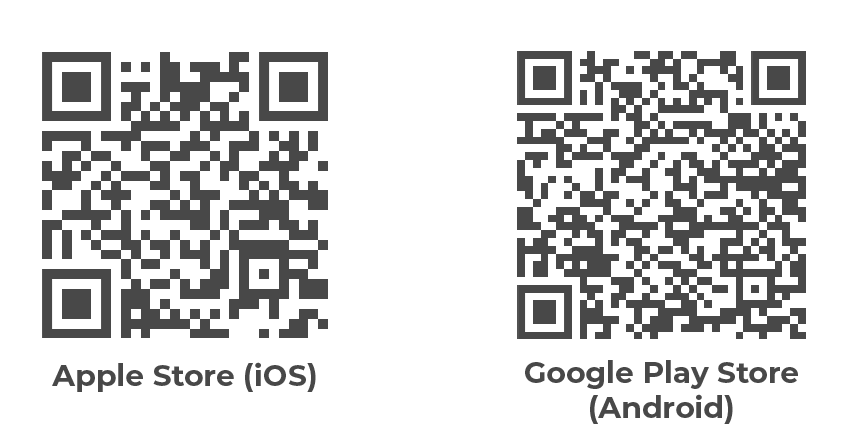
HINWEIS: Wir empfehlen, die App über Ihr Smartphone zu benutzen. Die Benutzung mit Tablet ist ebenfalls möglich, allerdings nicht mit auf Tablet optimierter Anzeige.
Berechtigungen
Beim erstmaligen Starten können Sie sich entscheiden, ob Sie der App einige Berechtigungen geben. Diese sind:
- Benachrichtigungen senden
- Nutzen der Kamera
- Zugriff auf Foto- und Videospeicher
- Zugriff auf Musik- und Audiospeicher
Ersteres ist nötig für Push-Benachrichtigungen bei beispielsweise Aufgaben im Workflow oder neuen Chatnachrichten vom Support. Die Kamera wird genutzt, um Aufnahmen zu machen und sie in Scompler direkt in den „Material“-Tab Ihrer Beitrags-, Story- oder Themenkarte hochzuladen. Der Zugriff auf Ihren Speicher ist notwendig, um Dateien direkt vom Smartphone in den Materialspeicher hochzuladen.
Anmeldung
Beim Anmelden entscheiden Sie zuerst, auf welchen Server Sie zugreifen wollen. Dafür ist es wichtig, darauf zu achten, auf welcher Server-Umgebung Ihr Projekt gespeichert ist: PRO oder APP. Dies erfahren Sie durch Sichten der Scompler-URL im Browser.
Melden Sie sich mit den gleichen Daten an wie in der Browser-Anwendung und wählen Sie auf dem folgenden Screen Ihr gewünschtes Projekt.
HINWEIS: Projekte, die keine PRO-Lizenz besitzen, sind ausgegraut und stehen innerhalb der Scompler-App nicht zur Verfügung.
Sprache einstellen
Die App steht Ihnen in Deutsch und Englisch zur Verfügung. Für einen Sprachwechsel gehen Sie auf „Einstellungen“, klicken Sie auf Ihren eigenen Namen und wählen unter „Sprache“ Ihre gewünschte Sprache.
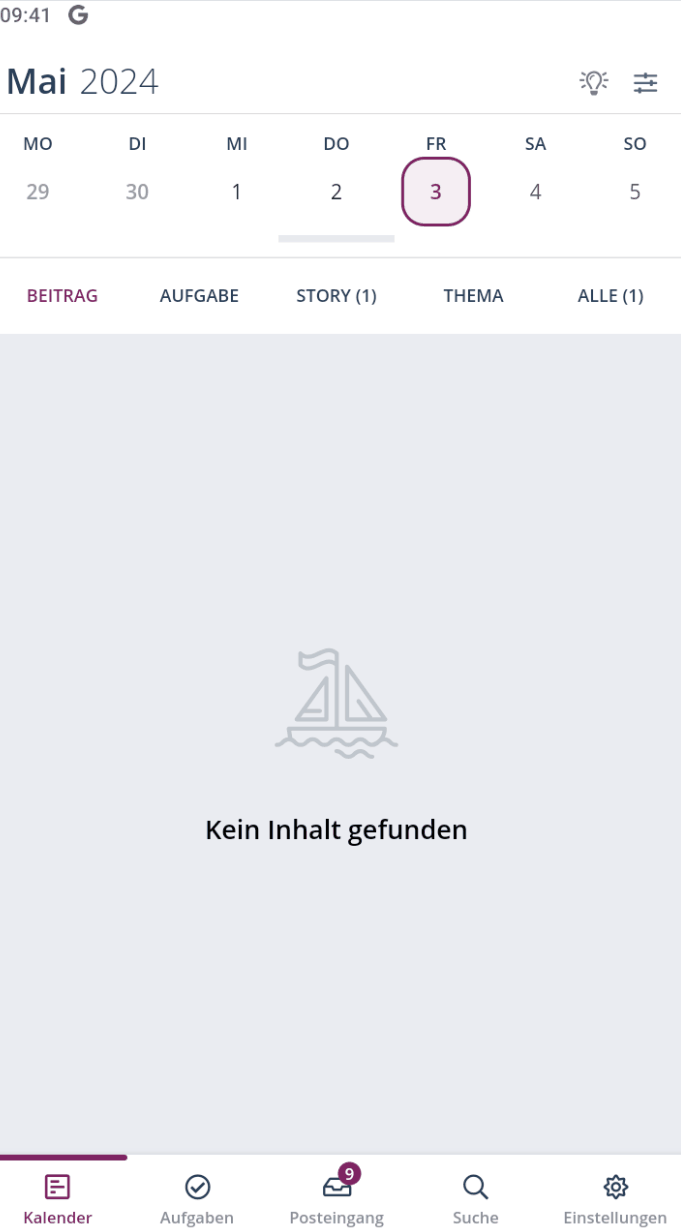
HINWEIS: Die Anmeldung über einen SSO-Link (Striktes SSO) ist in der Scompler Mobile App gestattet.
